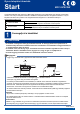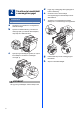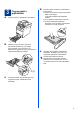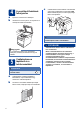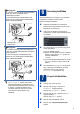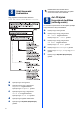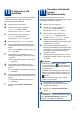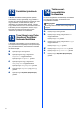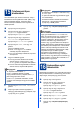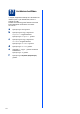Gyors telepítési útmutató Start MFC-9970CDW A készülék beállítása előtt olvassa át a Biztonsági előírások és jogi nyilatkozatok című füzetet. Ezt követően olvassa el ezt a Gyors telepítési útmutatót a beállítás és telepítés szakszerű elvégzése érdekében. A Gyors telepítési útmutató más nyelveken való megtekintéséhez látogasson el a következő webhelyre: http://solutions.brother.com/.
Távolítsa el a készülékből a csomagolóanyagot FONTOS Még NE csatlakoztassa a hálózati tápkábelt. a b c d e f Óvatosan húzza a narancssárga csomagolóanyagot a készülék eleje felé az eltávolításhoz. Távolítsa el a csomagoláshoz használt szalagot és a 4 narancssárga csomagolórészt. Távolítsa el a nyomtatóról a csomagoláshoz használt szalagot. Nyissa ki a többcélú tálcát a, távolítsa el a műanyag lapot b a többcélú tálca tartójáról, majd zárja be a többcélú tálcát.
a b 3 Tegyen papírt a papírtálcába d Húzza ki teljesen a papírtálcát a készülékből. Miközben lenyomva tartja a zöld színű papírvezető kioldókart a, tolja addig a papírvezetőket, amíg a papírhoz nem illeszkednek. Ügyeljen rá, hogy a papírvezetők stabilan illeszkedjenek a vájatba. e Helyezzen papírt a tálcába, és ellenőrizze a következőket: A papír a papírtálca maximum papírjelzése (bbb) a alatt legyen. A papírtálca túltöltése papírelakadást okozhat. A nyomtatandó oldalak lefele nézzenek.
a b 4 A vezérlőpult fedelének felhelyezése c Csatlakoztassa a telefonkábelt. A telefonkábel egyik végét csatlakoztassa a készülék LINE feliratú csatlakozójához, a másik végét pedig a telefon fali aljzatához. Nyissa fel a dokumentum fedőlapot. Válassza ki a kívánt nyelvet, és helyezze fel a vezérlőpult fedelét a készülékre. FONTOS A telefonvezetéket a készülék LINE feliratú csatlakozójához KELL csatlakoztatni.
6 Megjegyzés Ha a telefonvonalat egy külső telefonkészülékkel osztja meg, akkor az alábbiak szerint csatlakoztassa a kábelt. A külső telefonkészülék csatlakoztatása előtt távolítsa el az a védősapkát a készülék EXT. feliratú csatlakozóaljzatából. 1 2 Az ország beállítása Azért kell beállítania az országot, hogy a készülék megfelelően működjön az adott ország telekommunikációs hálózatán. a b A tápkábel bedugásával és a főkacsoló bekapcsolásával győződjön meg róla, hogy a készülék be van kapcsolva.
8 Részletesebb információkért lásd a Használati útmutató dokumentum Fogadási módok használata című szakaszát. Vételi üzemmód kiválasztása 9 Négy fogadási mód közül lehet választani: Csak fax, Fax/Tel, Kézi és Külső Tel/Ü.R.. Az LCD kijelző fényerejének beállítása (szükség esetén) Ha nehezen tudja leolvasni az LCD kijelzőt, próbálja meg módosítani a fényerő beállítását. a b Nyomja meg a MENÜ gombot. Nyomja meg a a vagy a b gombot a Ált. beáll. megjelenítéséhez. Nyomja meg a Ált. beáll. gombot.
10 A dátum és az idő beállítása 11 Személyes információk beírása (állomásazonosító) A készülék kijelzi az időt, és amennyiben beállította az állomásazonosítót, a dátumot és az időt az elküldött faxoldalakon is feltünteti. A készülék kijelzi a dátumot és az időt, és amennyiben beállította az állomásazonosítót, ezeket az elküldött faxoldalakon is feltünteti. a b a b Nyomja meg a MENÜ gombot. Nyomja meg a a vagy a b gombot a Alapbeáll. megjelenítéséhez. Nyomja meg a Alapbeáll. gombot.
12 Faxküldési jelentések A Brother készüléken Küldés-igazolási jelentés használható, amellyel igazolhatja, hogy elküldte a faxokat. Ez a jelentés tartalmazza a fogadó fél nevét vagy faxszámát, a küldés dátumát, idejét, és időtartamát, az elküldött oldalak számát, valamint hogy a küldés sikeres volt-e. Ha használni szeretné a Faxküldési jelentés szolgáltatást, tekintse meg a Kibővített használati útmutató dokumentum Jelentések nyomtatása című szakaszát.
15 Telefonvonal-típus kiválasztása Ha a készüléket olyan telefonvonalra köti, amely a faxküldéshez és faxfogadáshoz PABX- (PBX-) vagy ISDN-szolgáltatást biztosít, módosítani kell a telefonvonal-típus beállítást. Ehhez végezze el az alábbi lépéseket. a b Nyomja meg a MENÜ gombot. Nyomja meg a a vagy a b gombot a Alapbeáll. megjelenítéséhez. Nyomja meg a Alapbeáll. gombot. c d e Nyomja meg a a vagy a b gombot a Tel.von.beáll megjelenítéséhez. Nyomja meg a Tel.von.beáll gombot.
17 Az időzóna beállítása A helynek megfelelően állíthatja be a készüléken az időzónát (nem a nyári időszámítást, hanem a szabványos időt). Például az Amerikai Egyesült Államok és Kanada keleti időzónájára vonatkozóan ez az érték: UTC-05:00. a b Nyomja meg a MENÜ gombot. Nyomja meg a a vagy a b gombot a Alapbeáll. megjelenítéséhez. Nyomja meg a Alapbeáll. gombot. c d e f 10 Nyomja meg a a vagy a b gombot a Idő&dátum megjelenítéséhez. Nyomja meg a Idő&dátum gombot. Nyomja meg a Időzóna gombot.
18 Válassza ki a kapcsolat típusát Ezek a telepítési utasítások a Windows® 2000 Professional, Windows® XP Home/Windows® XP Professional, Windows® XP Professional x64 Edition, Windows Vista®, Windows® 7 és Mac OS X (10.4.11, 10.5.x és 10.6.x verziójú) rendszerekre vonatkoznak. Megjegyzés A Windows Server® 2003/2003 x64 Edition/2008/2008 R2 rendszerek esetében látogasson el a modellnek megfelelő oldalra a http://solutions.brother.com/ címen.
USB Windows® USB-interfész használata esetén (Windows® 2000 Professional/XP/XP Professional x64 Edition/ Windows Vista®/Windows® 7) 19 a Megjegyzés A telepítés előtt • Ha a telepítés nem folytatódik automatikusan, vegye ki a CD-ROM-ot, nyissa meg ismét a legfelső menüt, majd helyezze vissza a CD-ROM-ot, vagy kattintson duplán a start.exe programra a gyökérkönyvtárból, és az MFL-Pro Suite telepítéséhez folytassa a b lépéstől.
USB Windows® Megjegyzés • Windows Vista® és Windows® 7 felhasználók esetén, ha megjelenik a Windows rendszerbiztonság képernyő, jelölje be a jelölőnégyzetet és kattintson az Telepítés gombra a telepítés megfelelő befejezéséhez. • Ha hibaüzenet jelenik meg a szoftver telepítése alatt, futtassa a Start/Minden program/ Brother/MFC-XXXX (ahol az MFC-XXXX a modell neve) mappában található Telepítés Diagnosztika elemet. Befejezés A telepítés befejeződött.
USB Macintosh USB-interfész használata esetén (Mac OS X 10.4.11 – 10.6.x) 19 a A telepítés előtt Ellenőrizze, hogy az eszközt csatlakoztatta az elektromos hálózathoz és hogy a Macintosh számítógépét bekapcsolta. Önnek rendszergazdai jogosultságokkal kell bejelentkeznie. 20 a b FONTOS Ha Mac OS X 10.4.10 rendszert használ, frissítse azt Mac OS X 10.4.11 – 10.6.x rendszerre. (A használt Mac OS X rendszerre vonatkozó legfrissebb információkért és illesztőprogramokért látogassa meg a http://solutions.
USB 21 Macintosh A Presto! PageManager letöltése és telepítése A Presto! PageManager telepítése után a Brother ControlCenter2 OCR-képességekkel fog rendelkezni. A Presto! PageManager használatával egyszerűen szkennelheti, rendezheti és oszthatja meg fényképeit, valamint dokumentumait. a A Brother Support (Brother támogatás) képernyőn kattintson a Presto! PageManager gombra, és kövesse a képernyőn megjelenő utasításokat. 15 Macintosh A telepítés befejeződött.
Vezetékes hálózat Windows® Vezetékes hálózati interfész használata esetén (Windows® 2000 Professional/XP/XP Professional x64 Edition/ Windows Vista®/Windows® 7) 19 a d A telepítés előtt Győződjön meg arról, hogy a számítógépét bekapcsolta és rendszergazdai jogosultságokkal jelentkezett be. Megjegyzés • A telepítő CD-ROM tartalmazza a ScanSoft™ PaperPort™ 12SE szoftvert.
Vezetékes hálózat d Amikor megjelenik a Tűzfal/AntiVirus szoftver észlelése képernyő, válassza a Módosítsa a tűzfal portbeállításait hálózati csatlakozás engedélyezésére (Javasolt), majd folytassa a telepítést. és kattintson a Tovább gombra. (Kivéve Windows® 2000 felhasználók esetén) Ha nem Windows® tűzfalat használ, olvassa el szoftvere használati útmutatóját arról, miként kell hozzáadni a következő hálózati portokat. Hálózati szkenneléshez adja meg az UDP 54925-ös portot.
Vezetékes hálózat Macintosh Vezetékes hálózati interfész használata esetén (Mac OS X 10.4.11 – 10.6.x) 19 a d A telepítés előtt Ellenőrizze, hogy az eszközt csatlakoztatta az elektromos hálózathoz és hogy a Macintosh számítógépét bekapcsolta. Önnek rendszergazdai jogosultságokkal kell bejelentkeznie. FONTOS Ha Mac OS X 10.4.10 rendszert használ, frissítse azt Mac OS X 10.4.11 – 10.6.x rendszerre.
Vezetékes hálózat Megjegyzés • Amikor ez a képernyő megjelenik, kattintson az OK gombra. Írja be Macintosh számítógépének nevét (legfeljebb 15 karakter) a Display Name (Kijelző név) mezőbe, majd kattintson az OK gombra. Folytassa a következő lépéssel: d. • Ha a készülék SCAN (SZKENNEL) gombja segítségével kíván a hálózatra szkennelni, be kell jelölnie a Register your computer with the "Scan To" function on the machine (Regisztrálja számítógépét „Szkennelés” funkcióval a készüléken) jelölőnégyzetet.
Vezeték nélküli hálózatot használóknak Vezeték nélküli hálózati interfész használata esetén 19 Mielőtt elkezdené FONTOS • Ha a készüléket hálózatra kívánja csatlakoztatni, javasoljuk, hogy a telepítés előtt lépjen kapcsolatba a rendszeradminisztrátorával. A telepítéshez ismernie kell vezeték nélküli hálózatának beállításait. • Ha korábban már konfigurálta a készülék vezeték nélküli beállításait, most a vezeték nélküli beállítások konfigurálása előtt vissza kell állítania hálózati (LAN) beállításait. 1.
Vezeték nélküli hálózatot használóknak 20 Ellenőrizze a hálózati környezetet (Infrastruktúra mód) Az alábbi utasításokban két módszert talál arra, hogy miként telepítse Brother készülékét vezeték nélküli hálózati környezetben. Megjegyzés A készülék bármely más vezeték nélküli környezetben történő telepítésének utasításait lásd: Hálózati használati útmutató.
Vezeték nélküli hálózatot használóknak A Brother készülék csatlakoztatása a vezeték nélküli hálózathoz 21 a b c A vezeték nélküli beállítások konfigurálása az automatikus vezeték nélküli mód használatával Győződjön meg arról, hogy a WLAN hozzáférési ponton/útválasztón megtalálható az alább látható Wi-Fi Protected Setup vagy AOSS™ szimbólum. A Brother készüléket helyezze el a Wi-Fi Protected Setup vagy AOSS™ módszert támogató hozzáférési pont/útválasztó hatótávolságán belül.
Vezeték nélküli hálózatot használóknak 21 A vezeték nélküli beállítások konfigurálása (tipikus vezeték nélküli telepítés infrastruktúra módban) Ha a készüléket IEEE 802.1x támogatással rendelkező vezeték nélküli hálózatban használja, tekintse meg a Hálózati használati útmutató dokumentum IEEE 802.1x hitelesítés használata fejezetét. FONTOS Mielőtt folytatná, készítse elő a hálózat 20. lépésnél megadott a következő oldalon: 21 oldal; lépésben lejegyzett vezeték nélküli beállításait.
Vezeték nélküli hálózatot használóknak Hibakeresés FONTOS A vezeték nélküli biztonsági információk hiányában ne kérje a Brother vevőszolgálat segítségét. A hálózati biztonsági beállítások megkereséséhez nem áll módunkban segítséget nyújtani. Hol találhatók a vezeték nélküli beállítások (hálózat neve (SSID/ESSID) és hálózati kulcs)? 1. Tekintse meg a WLAN hozzáférési ponthoz/útválasztóhoz mellékelt dokumentációt. 2. A kezdeti hálózati név a gyártó neve vagy a modell neve is lehet. 3.
Vezeték nélküli hálózatot használóknak Hibakód Ajánlott megoldások Elképzelhető, hogy a megadott vezeték nélküli hálózati és biztonsági beállítás helytelen. Ellenőrizze újra a vezeték nélküli hálózat beállításait. TS-03 * Ellenőrizze, hogy a megadott vagy kiválasztott SSID/hitelesítési mód/titkosítási mód/ felhasználói azonosító/felhasználói jelszó helyes-e. Az ellenőrzéshez lásd: Hol találhatók a vezeték nélküli beállítások (hálózat neve (SSID/ESSID) és hálózati kulcs)? című részt a(z) 24. oldalon!.
Vezeték nélküli hálózatot használóknak Hibakód Ajánlott megoldások A készülék nem észlel olyan WLAN hozzáférési pontot/útválasztót, amelyen engedélyezve van a WPS vagy az AOSS™. Ha a vezeték nélküli beállításokat a WPS vagy az AOSS™ segítségével szeretné konfigurálni, a készüléket és WLAN hozzáférési pontot/útválasztót egyaránt működtetnie kell. Ellenőrizze, hogy a WLAN hozzáférési pont/útválasztó támogatja-e a WPS vagy AOSS™ módot, majd próbálja újra.
Vezeték nélküli hálózatot használóknak Szövegbevitel a vezeték nélküli hálózat beállítások megadásakor Amikor bizonyos menükiválasztásokat ad meg, előfordulhat, hogy szöveget kell bevinnie a készülékbe. A betűk, számok és speciális karakterek közötti váltáshoz nyomja meg többször a a gombot. A kis- és nagybetű között gomb megnyomásával válthat. Szóközök beszúrása Szóköz beírásához nyomja meg a szóköz gombot vagy a c gombot.
Vezeték nélküli hálózat Windows® Az illesztőprogramok és a szoftver telepítése (Windows® 2000 Professional/XP/XP Professional x64 Edition/ Windows Vista®/Windows® 7) 22 a A telepítés előtt Győződjön meg arról, hogy a számítógépét bekapcsolta és rendszergazdai jogosultságokkal jelentkezett be. Megjegyzés • A telepítő CD-ROM tartalmazza a ScanSoft™ PaperPort™ 12SE szoftvert.
Vezeték nélküli hálózat f Kövesse a képernyőn megjelenő utasításokat, amíg meg nem jelenik ez a képernyő. Válassza ki a listából a készüléket, majd kattintson az Tovább gombra. 24 Windows® Az MFL-Pro Suite telepítése további számítógépeken (ha szükséges) Ha a készüléket a hálózat több számítógépén szeretné használni, telepítse az MFL-Pro Suite szoftvert mindegyik számítógépre. Folytassa az 23. lépésnél az 28 oldalon.
Vezeték nélküli hálózat Macintosh Az illesztőprogramok és a szoftver telepítése (Mac OS X 10.4.11 – 10.6.x) 22 a A telepítés előtt Ellenőrizze, hogy az eszközt csatlakoztatta az elektromos hálózathoz és hogy a Macintosh számítógépét bekapcsolta. Önnek rendszergazdai jogosultságokkal kell bejelentkeznie. FONTOS Ha Mac OS X 10.4.10 rendszert használ, frissítse azt Mac OS X 10.4.11 – 10.6.x rendszerre.
Vezeték nélküli hálózat Megjegyzés • Amikor ez a képernyő megjelenik, kattintson az OK gombra. Írja be Macintosh számítógépének nevét (legfeljebb 15 karakter) a Display Name (Kijelző név) mezőbe, majd kattintson az OK gombra. Folytassa az e lépéssel. • Ha a készülék SCAN (SZKENNEL) gombja segítségével kíván a hálózatra szkennelni, be kell jelölnie a Register your computer with the "Scan To“ function on the machine (Regisztrálja számítógépét „Szkennelés” funkcióval a készüléken) jelölőnégyzetet.
Egyéb információk Színkorrekció (ha szükséges) Színkalibráció A nyomatok kimenő színmélysége minden szín esetében erősen függ a környezeti jellemzőktől (például a hőmérséklettől és a páratartalomtól). A kalibrálás segít a színmélység javításában. c d e f Megjegyzés • Ha a közvetlen nyomtatás funkcióval vagy a BR-Script nyomtató illesztőprogrammal nyomtat, el kell végeznie a kalibrálást a vezérlőpulton. Lásd: A vezérlőpult használatával című részt a(z) 32. oldalon!.
Kiegészítők és fogyóeszközök Opciók A készülékhez az alábbi opcionális kiegészítők érhetők el. Ezekkel a kiegészítőkkel bővítheti készüléke képességeit. Az opcionális alsó tálcaegységről és a kompatibilis SO-DIMM memóriáról további információkat a http://solutions.brother.com/ címen elérhető webhelyen talál. A SO-DIMM memória behelyezéséről további információkat a Kibővített használati útmutató dokumentum További memória telepítése című szakaszában talál.
Védjegyek A Brother logó a Brother Industries, Ltd. bejegyzett védjegye. A Brother a Brother Industries, Ltd. bejegyzett védjegye. A Microsoft, a Windows, a Windows Server, az Outlook és az Internet Explorer a Microsoft Corporation bejegyzett védjegyei az Amerikai Egyesült Államokban és/vagy más országokban. A Windows Vista a Microsoft Corporation bejegyzett védjegye vagy védjegye az Amerikai Egyesült Államokban és más országokban. Az Apple, a Macintosh és a Safari az Apple Inc.